ШАГ 1. Выберите поставщика, тип отчета "Сравнение прайсов", нажмите кнопку "Сформировать отчеты".
- Период - за какой период использовать данные. Для работы с актуальными предложениями используйте "1 месяц"
- Цены - способ отображения цен в отчетах. Рекомендуется "В рублях с НДС". В этом случае все цены приводятся к одной валюте (рубль РФ), НДС включается в цену. Значение НДС зависит от группы, к которой относится конкретный товар (0%, 10%, 18%)

Предварительно, настройте параметры просмотра базы данных в колонке "ПАНЕЛЬ УПРАВЛЕНИЯ":
ШАГ 2. Выбор поставщиков, чьи прайсы необходимо включить в отчет.

ШАГ 3. Подождите, пока отчет сформируется и сохраните его на своем компьютере. ЭТО ВСЁ!

Примерный вид отчета "Сравнение прайсов":
 Красным выделены максимальные цены, желтым - минимальные.
Красным выделены максимальные цены, желтым - минимальные.
1. Быстрый выбор самых популярных позиций по анализируемому прайсу:
-
Отсортируйте таблицу по колонке "Всего пересечений" В начале таблицы окажутся самые популярные позиции (по данной выборке)
2. Быстрый выбор позиций исходного прайса, цены на которые выше (ниже) средних
-
Отсортируйте таблицу по колонке "Отклонение от средней", либо используйте фильтр по данной колонке с условием "Больше 0" или "Меньше 0"


 How to resolve AdBlock issue?
How to resolve AdBlock issue? 













